آیکون های ویندوز 10 آنها در کجا قرار دارند؟ در کدام فایل ها و پوشه ها؟
چه بخواهید نماد پیش فرض(default icon) یک پوشه خاص را تغییر دهید یا نماد میانبری که ایجاد کرده اید، ممکن است تعجب کنید که در کجا می توانید نمادهای جدید را پیدا کنید. اگرچه وبسایتهای زیادی وجود دارند که مجموعههای آیکونهای سفارشی را ارائه میدهند، اما ممکن است ترجیح دهید از نمادهایی استفاده کنید که قبلاً در رایانه یا دستگاه (computer or device)ویندوز 10(Windows 10) شما یافت میشوند . در این مقاله به شما نشان می دهیم که آیکون ها در ویندوز 10(Windows 10) در کجا ذخیره می شوند . اگر میخواهید تمام فایلهای آیکون پیشفرض ویندوز 10 را پیدا کنید، به ادامه مطلب بروید:(Windows 10)
آیکون های ویندوز 10 چگونه ذخیره می شوند؟
آیکون ها معمولا در داخل فایل های ICO ذخیره می شوند . با این حال، فایل های ICO یک نقطه ضعف بزرگ دارند: آنها می توانند تنها یک نماد را در خود نگه دارند. ویندوز(Windows) 10 دارای برنامه ها، پوشه ها، فایل ها و میانبرهای زیادی است و بسیاری از آنها آیکون های منحصر به فرد خود را دارند. اگر ویندوز(Windows) برای هر نمادی که استفاده می کند یک فایل ICO داشته باشد، تعداد قابل توجهی فایل آیکون ایجاد می شود.(ICO)
برای حل این مشکل، ویندوز به جای استفاده از فایل های ICO برای ذخیره آیکون ها، از فایل های (Windows)DLL استفاده می کند. مزیت اصلی یک فایل DLL این است که می تواند چندین آیکون را در داخل خود نگه دارد. در واقع، شما می توانید یک فایل DLL آیکون را با کتابخانه ای از آیکون ها مقایسه کنید. هنگامی که می خواهید نماد یک فایل، پوشه یا میانبر(folder or shortcut) خاص را تغییر دهید ، فقط می توانید مکان نماد(icon location) آن را طوری تنظیم کنید که به یک فایل DLL خاص و یک نماد خاص از آن اشاره کند.
اکثر آیکون های ویندوز 10 در فایل های (Windows 10)DLL ذخیره می شوند . در بخش بعدی، به شما نشان میدهیم که کجا این DLL(DLLs) های دارای نماد در ویندوز 10(Windows 10) یافت میشوند .
آیکون های پیش فرض ویندوز 10 در کجا قرار دارند؟
ما سعی کردیم فهرست خود را از آیکون های پیش فرض ویندوز 10 ، هم بر اساس مکان فایل های (default Windows 10)DLL آنها و هم با در نظر گرفتن هدف اصلی آیکون های موجود در فایل های DLL ، سازماندهی کنیم . در مرحله بعد(Next) ، میتوانید فهرست مکانهای ما را از ویندوز 10(Windows 10) ببینید که در آن فایلهای DLL . حاوی نمادها را پیدا میکنید:
1. %systemroot%system32imageres.dll
فایل imageres.dll حاوی آیکون های زیادی است که تقریباً در همه جا در ویندوز 10(Windows 10) استفاده می شود. دارای آیکون هایی برای انواع مختلف پوشه ها، دستگاه های سخت افزاری، لوازم جانبی، اکشن ها و غیره است.

2. %systemroot%system32shell32.dll
فایل shell32.dll همچنین دارای آیکون های زیادی است که در قسمت های مختلف ویندوز 10(Windows 10) استفاده می شود. به همراه imageres.dll ، shell32.dll میزبان یکی از بزرگترین مجموعه نمادها است. در داخل آن می توانید آیکون هایی برای اینترنت، دستگاه ها، شبکه ها، لوازم جانبی، پوشه ها و غیره پیدا کنید.

3. %systemroot%system32pifmgr.dll
Pifmgr.dll حاوی برخی از نمادهای قدیمی است که در نسخه های قدیمی ویندوز(Windows) مانند ویندوز 95(Windows 95) و ویندوز 98(Windows 98) یافت می شد. در آن میتوانید نمادهای خندهداری را پیدا کنید که چیزهایی مانند پنجره، شیپور، توپ، کلاه جادوگر(wizard hat) و موارد دیگر را به تصویر میکشند. 🙂

4. %systemroot%explorer.exe
Explorer.exe دارای چند نماد است که توسط File Explorer و نسخه های قدیمی آن استفاده می شود. نماد اول، نماد پیشفرض(default icon) مورد استفاده File Explorer است، اما نمادهای بعدی در نسخههای قدیمیتر ویندوز(Windows) برای مواردی مانند چاپگرها، پوشهها، اکشنها، برنامههای پیامرسان(messenger apps) ، ایمیل و موارد دیگر استفاده میشوند.

5. %systemroot%system32accessibilitycpl.dll
Accessibilitycpl.dll دارای مجموعه ای از نمادها است که عمدتاً برای ویژگی های دسترسی در ویندوز 10(Windows 10) استفاده می شود. دارای نمادهایی با افراد، نشانگر ماوس، ذره بین(magnifying glass) ، ماوس و صفحه کلید و غیره است.

6. %systemroot%system32ddores.dll
Ddores.dll حاوی نمادهایی برای دستگاهها و منابع سختافزاری است، مانند بلندگوها، هدفونها، صفحهنمایشها، رایانهها، کنترلهای راه دور، و پدهای بازی، ماوسها و صفحهکلیدها(mice and keyboards) ، دوربینها، چاپگرها و غیره.

7. %systemroot%system32moricons.dll
Moricons.dll فایل دیگری است که حاوی آیکون های قدیمی است که توسط مایکروسافت(Microsoft) در نسخه های قدیمی ویندوز(Windows) استفاده می شود. بیشتر آیکونهای اینجا درباره برنامههای MS-DOS هستند، اما شما همچنین نمادهایی برای زبانهای برنامهنویسی قدیمی مانند Turbo Pascal یا FoxPro(Turbo Pascal or FoxPro) دارید .

8. %systemroot%system32mmcndmgr.dll
Mmcndmgr.dll یک فایل دیگر با نمادهای قدیمی است که معتقدیم عمدتاً برای تنظیمات مربوط به مدیریت رایانه طراحی شده اند. (computer management)از جمله آیکون هایی برای شبکه ها، پوشه ها، احراز هویت، زمان، رایانه ها و سرورها می باشد.
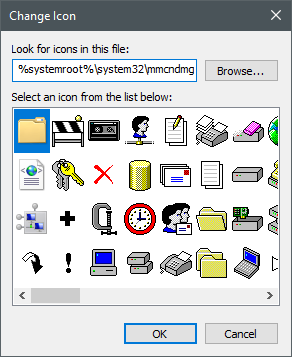
9. %systemroot%system32mmres.dll
Mmres.dll دارای چند نماد با منابع صوتی مختلف مانند بلندگو، هدفون، میکروفون و وب کم است.

10. %systemroot%system32 etcenter.dll
Netcenter.dll دارای چند نماد برای تنظیمات و ویژگی های مربوط به شبکه است.

11. %systemroot%system32 etshell.dll
Netshell.dll حاوی نمادهایی برای انواع اتصالات شبکه و سخت افزار یا فناوری های(hardware or technologies) مرتبط است .
به عنوان مثال، در داخل آن، می توانید نمادهای بلوتوث(Bluetooth) ، روترهای بی سیم و اتصالات شبکه را پیدا کنید.

12. %systemroot%system32 etworkexplorer.dll
Networkexplorer.dll یک فایل .dll دیگر با چند ابزار جانبی مانند تلفن، روتر، چاپگر یا دستگاه فکس(fax machine) و برخی از نمادهای مرتبط با شبکه.

13. %systemroot%system32pnidui.dll
Pnidui.dll دارای نمادهایی برای تنظیمات مربوط به شبکه ( وضعیت اترنت یا بی سیم(Ethernet or wireless status) ، مکان های شبکه و غیره) است. اکثر آیکون های اینجا سفید شفاف هستند، بنابراین باید آنها را انتخاب کنید تا ببینید چه شکلی هستند.

14. %systemroot%system32sensorscpl.dll
Sensorscpl.dll چند نماد برای انواع مختلف حسگرها دارد. در حالی که بیشتر آنها شبیه به هم هستند، جزئیات آنها چیزهایی مانند دما، نیرو، باد و غیره(wind etc) را نشان می دهد .

15. %systemroot%system32setupapi.dll
Setupapi.dll دارای نمادهایی است که برای جادوگران راه اندازی دستگاه های سخت افزاری مختلف استفاده می شود. دارای صفحه نمایش، لوازم جانبی، قطعات سخت افزاری، کانکتورها و دوشاخه ها، پدهای بازی و غیره است.

16. %systemroot%system32wmploc.dll
Wmploc.dll حاوی نمادهای چندرسانهای است که برای دستگاههای رسانه، فایلهای موسیقی و ویدئو(music and video files) ، پوشهها، دیسکهای CD و DVD(CD and DVD discs) و غیره استفاده میشوند.
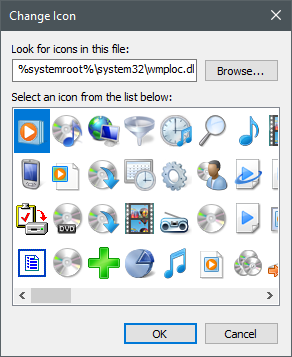
17. %systemroot%system32wpdshext.dll
Wpdshext.dll دارای نمادهایی برای برخی دستگاه های قابل حمل مانند دوربین، تلفن یا پخش کننده mp3 و چند نشانگر باتری است.

18. %systemroot%system32compstui.dll
Comstui.dll شامل نمادهای کلاسیک مختلف از نسخه های قدیمی ویندوز(Windows) است.
دارای نمادهایی با لامپ، نامه، چاپگر، اسناد، تلفن، دستگاه فکس و غیره است.
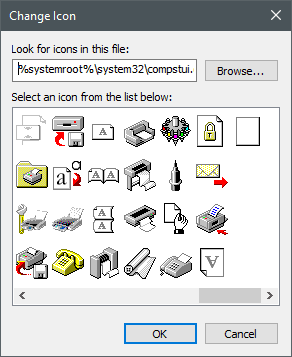
19. %systemroot%system32ieframe.dll
Ieframe.dll شامل آیکون هایی است که اینترنت اکسپلورر(Internet Explorer) برای میانبرها، دکمه ها و منوها استفاده می کند.

20. %systemroot%system32dmdskres.dll
Dmdskres.dll حاوی نمادهایی است که فقط برای مدیریت دیسک استفاده می شوند.

21. %systemroot%system32dsuiext.dll
Dsuiext.dll شامل نمادهایی برای خدمات شبکه است. دارای آیکون هایی با سرورها، افراد، چاپگرها، ساختمان های اداری، خدمات احراز هویت و غیره است.
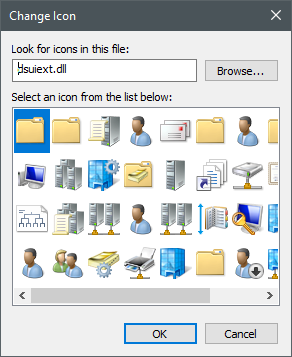
22. %systemroot%system32mstscax.dll
Mstscax.dll فقط چند نماد مورد استفاده برای اتصالات دسکتاپ از راه دور را با رایانه ها، اعلان ها و گواهی های امنیتی ذخیره می کند.

23. %systemroot%system32wiashext.dll
Wiashext.dll چند نماد برای دستگاههای سختافزاری مختلف تصویربرداری مانند اسکنرها، دوربینها، دوربینهای عکس و فیلمبرداری(photo and video cameras) و چند نماد مشابه دارد.

24. %systemroot%system32comres.dll
Comres.dll حاوی چند آیکون است که یک کاربر، یک پوشه، یک مداد و برخی اقدامات را نشان می دهد.

25. %systemroot%system32mstsc.exe
Mstsc.exe چند نماد دیگر مرتبط با شبکه را نیز در خود جای داده است اما نمادهای دیگری مانند بلندگو، میکروفون و لوگوی ویندوز 8 را نیز در خود دارد.(Windows 8)

26. actioncentercpl.dll، aclui.dll، autoplay.dll، comctl32.dll، xwizards.dll ، ncpa.cpl، url.dll (همه در %systemroot%system32)
همه این فایل ها حاوی آیکون ها هستند. با این حال، بسیاری از آنها فقط یک نماد در داخل دارند یا فقط چند نماد، بنابراین تصمیم گرفتیم همه آنها را با هم ذکر کنیم. آنها دارای نمادهایی هستند که در Action Center ویندوز 10(Windows 10) استفاده می شوند ، تعدادی نماد خطا و اطلاعات، یک نماد پخش خودکار(autoplay icon) ، برخی از نمادهای کاربر، و نمادهای وب سایت ها.

نحوه استفاده از نمادهای ذخیره شده در یک فایل DLL(.DLL file)
نمادهای ذخیره شده در فایلهای DLL را نمیتوان در جای دیگری کپی و ذخیره کرد، حداقل اینطور نیست مگر اینکه از برنامه خاصی استفاده کنید که بتواند نمادها را از فایلهای DLL استخراج کند. با این حال، می توانید از هر نماد ذخیره شده در چنین فایلی استفاده کنید تا آن را به عنوان نماد استفاده شده توسط یک پوشه، یک کتابخانه یا یک میانبر تنظیم کنید. اگر به راهنمایی در مورد نحوه تغییر آیکون های مرتبط با میانبرهای خود نیاز دارید، این آموزش به شما کمک می کند: چگونه نماد هر میانبر را در ویندوز(Windows) تغییر دهید . کافیست مسیری را که برای DLL مورد علاقه شما ارائه کرده ایم، در فیلدی به نام "به دنبال نمادها در این فایل بگردید " (Look for icons in this file.")کپی و جایگذاری کنید.(Just copy and paste)

اگر از نمادهای موجود در ویندوز 10(Windows 10) راضی نیستید ، ممکن است بخواهید به مکان های دیگری برای یافتن نمادها نگاه کنید: 7 سایتی که می توانید نمادهای دسکتاپ رایگان برای ویندوز 10(Windows 10) را دانلود کنید .
آیا فایل های DLL دیگری با آیکون از ویندوز 10(Windows 10) می شناسید؟
همانطور که مشاهده کردید، ویندوز 10 مجموعه آیکون های زیادی دارد که داخلی هستند. بسته به نوع نمادی که نیاز دارید، شانس خوبی است که آن را در یکی از فایل های DLL که لیست کرده ایم پیدا کنید. آیا سایر مکان های آیکون داخلی ویندوز 10(Windows 10) را می شناسید؟ اگر این کار را کردید، دریغ نکنید که آنها را با ما به اشتراک بگذارید، و ما قول می دهیم که این مقاله را در اسرع وقت به روز کنیم.
Related posts
نحوه سفارشی سازی یا غیرفعال کردن جستجو با Bing در ویندوز 8.1
6 راه برای خروج از سیستم Windows 11
چگونه برای ورود به Windows 10 با PIN؟ چگونه برای تغییر ورود PIN؟
5 راه برای دوبار کلیک کنید تنها با یک کلیک در Windows
نحوه ی دسترسی و بازگرداندن منوی راست کلیک قدیمی در Windows 11
نحوه ایجاد میانبر با پارامترها در ویندوز 10
گروه هایی از کاشی ها و میانبرها را در منوی استارت از ویندوز 10 مدیریت کنید
چگونه برای خروج Safe Mode در Windows
7 روش برای تغییر کاربر در ویندوز 10
نحوه توقف موقت اعلانهای ویندوز 10 با Focus Assist (ساعتهای آرام)
چگونه به Start Menu در Windows 10: راهنمای کامل
نحوه مشاهده تمامی فایل ها و پوشه های مخفی در ویندوز 10
نمایش یا پنهان کردن برنامه های کاربردی Recently Added & Most در Start Menu
حالت تبلت ویندوز 10: همه چیز را در مورد آن و نحوه استفاده از آن بیاموزید!
نحوه استفاده از تایم لاین ویندوز 10 با گوگل کروم
چگونه به Start Menu در Windows 11 پین
17 راه برای باز کردن Control Panel در Windows 11 و ویندوز 10
6 روش برای تغییر قفل صفحه در ویندوز 10 (والپیپر، آیکون، تبلیغات و غیره)
نحوه مشاهده و نصب فونت در ویندوز 11 و ویندوز 10
سطل بازیافت در ویندوز 10 و ویندوز 11 کجاست؟
